硬盘常见故障及解决办法
移动硬盘常见故障及解决方法

移动硬盘常见故障及解决方法《移动硬盘常见故障及解决方法》移动硬盘作为存储设备的一种,具有便携性、大容量、高速传输等优势,被广泛应用于个人使用和商务需求。
然而,随着使用时间的增长,移动硬盘也会面临各种故障。
本文将介绍几种常见的移动硬盘故障,并提供相应的解决方法。
一、硬盘无法被识别1. USB接口问题:可尝试更换或重新插拔USB线缆,确保接口正常连接。
2. 驱动程序问题:重新安装或更新硬盘的驱动程序,确保计算机能够正确识别设备。
3. 硬件问题:将移动硬盘连接到其他计算机上,若问题依旧存在,可能是硬件故障,需联系厂家进行维修或更换。
二、读写速度变慢1. 硬盘过热:移动硬盘工作时会产生一定的热量,若降低硬盘温度后速度恢复正常,可能是因为硬盘过热导致的问题。
可尝试使用散热器或将硬盘放置在通风良好的环境中。
2. 硬盘分区碎片:使用磁盘清理工具进行碎片整理,以提高硬盘读写效率。
3. 病毒感染:进行杀毒扫描,清除病毒或恶意软件,以恢复正常读写速度。
三、数据丢失或损坏1. 意外删除或格式化:使用恢复软件(如Recuva、Data Rescue等)尝试恢复已丢失的数据。
但需要注意的是,尽量不要往移动硬盘中写入新的数据,以免覆盖已丢失的数据。
2. 硬盘故障:若硬盘发生故障,可能导致数据无法访问。
此时,建议联系专业数据恢复公司进行维修和数据恢复。
四、移动硬盘产生噪音1. 异物进入:移动硬盘外壳内可能有灰尘、毛发或其他异物进入,导致硬盘发出异常噪音。
可尝试使用吹风机吹掉可能进入的异物。
2. 磁头损坏:当磁头损坏时,硬盘就会产生不正常的噪音。
这时应立即停止使用,并联系维修中心进行处理。
在日常使用中,我们应该注意保护移动硬盘,避免碰撞、摔落等情况,以减少硬盘故障的发生。
当出现移动硬盘故障时,可以尝试使用上述方法进行自行修复,若问题无法解决,建议及时寻求专业技术支持。
电脑常见的硬盘故障及修复方法介绍

电脑常见的硬盘故障及修复方法介绍硬盘是电脑中最重要的数据存储设备之一,它承载着用户的各种文件、程序和操作系统。
然而,硬盘也是易损部件之一,常常出现各种故障。
本文将介绍电脑常见的硬盘故障以及一些修复方法。
一、硬盘无法被识别当电脑无法识别硬盘时,通常有以下几种可能性:1. 数据线故障:检查硬盘数据线是否连接良好,如果发现松动或损坏,更换新的数据线即可。
2. 电源问题:检查硬盘的电源线是否连接稳固,确保供电正常。
如果问题依然存在,可以尝试更换电源线或电源适配器。
3. 硬盘底盘损坏:有时候硬盘的底盘会发生损坏,导致接口无法正常连接。
这种情况下,可以尝试更换硬盘底盘。
4. 分区表损坏:使用磁盘管理工具修复或重建硬盘的分区表,可以尝试使用Windows自带的磁盘管理工具或第三方软件。
二、硬盘读写速度变慢硬盘读写速度变慢是常见的硬盘问题之一。
以下是一些可能导致这个问题的原因和解决方法:1. 硬盘空间不足:如果硬盘空间不足,会导致硬盘读写速度变慢。
建议及时清理硬盘上的垃圾文件或使用磁盘清理工具进行清理。
2. 硬盘碎片化:硬盘长时间使用后,会产生大量的碎片文件,导致读写速度下降。
可以使用磁盘碎片整理工具对硬盘进行碎片整理,提高读写速度。
3. 硬盘故障:硬盘的故障也会导致读写速度下降。
可以使用硬盘检测工具,如硬盘健康工具或SMART监控工具,检测硬盘的健康状况。
三、硬盘噪音异常当硬盘发出异常的噪音时,可能存在以下问题:1. 硬盘电机问题:硬盘电机损坏或过热会引起噪音。
此时可以尝试使用专业的硬盘修复工具对电机进行修复或更换硬盘。
2. 硬盘读写头故障:硬盘的读写头受损会导致异常的噪音。
如果噪音持续且明显,可能需要将硬盘送修或更换硬盘。
四、硬盘文件丢失硬盘文件丢失是很恼人的问题,但往往可以通过以下方法进行修复:1. 数据恢复软件:使用数据恢复软件可以尝试恢复误删除的文件。
常用的数据恢复软件有Recuva、EaseUS Data Recovery Wizard等。
硬盘常见故障与维修方法

硬盘常见故障与维修方法硬盘作为一种重要的存储设备,常常面临各种故障。
以下是几种常见的硬盘故障以及其对应的维修方法。
1.硬盘不被识别:这是最常见的硬盘故障之一、当硬盘插入电脑时,电脑不能检测到硬盘的存在。
这可能是由于硬盘接线不良或接口松动所致。
解决方法包括逐一检查硬盘电源和SATA或IDE线路连接,确保它们齐全并牢固连接。
2.硬盘系统文件损坏:当硬盘的系统文件损坏时,电脑可能无法启动或显示错误消息。
此时,使用操作系统的引导修复功能或使用命令提示符执行修复命令来解决该问题。
如果这些方法不起作用,可能需要重新安装操作系统。
3.硬盘物理损坏:当硬盘受到撞击、摔倒或其他外部力量时,可能会发生物理损坏,如磁头碰撞、马达故障等。
这种情况下,最好将硬盘交给专业的数据恢复公司进行修复,因为自行修复可能会导致更大的数据丢失。
4.硬盘逻辑故障:硬盘逻辑故障通常由于软件错误、病毒感染或操作系统损坏引起。
在这种情况下,可以使用数据恢复软件来尝试恢复丢失的数据。
如果软件无法解决问题,可能需要重新格式化硬盘并重新安装操作系统。
5.硬盘不稳定或频繁崩溃:这可能是由于硬盘的老化、过热或电源供应问题引起的。
解决方法包括使用硬盘健康检测工具检查硬盘的状态,并及时更换可能存在问题的硬件组件。
除了上述故障和维修方法之外,还有一些其他常见的硬盘故障,如读写速度变慢、噪音异常等。
对于这些问题,可以尝试清理硬盘的数据碎片、更新硬盘驱动程序、降低硬盘使用温度等来解决问题。
总之,硬盘故障对于数据安全和计算机正常运行都会产生不良影响。
因此,及时诊断和维修硬盘故障是保护数据和计算机的重要任务。
如果用户无法解决问题,最好寻求专业的技术支持或数据恢复服务。
电脑硬盘故障排除和维修技巧
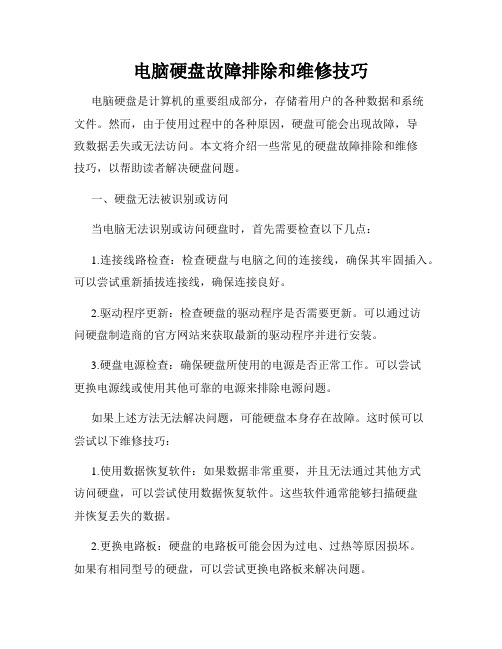
电脑硬盘故障排除和维修技巧电脑硬盘是计算机的重要组成部分,存储着用户的各种数据和系统文件。
然而,由于使用过程中的各种原因,硬盘可能会出现故障,导致数据丢失或无法访问。
本文将介绍一些常见的硬盘故障排除和维修技巧,以帮助读者解决硬盘问题。
一、硬盘无法被识别或访问当电脑无法识别或访问硬盘时,首先需要检查以下几点:1.连接线路检查:检查硬盘与电脑之间的连接线,确保其牢固插入。
可以尝试重新插拔连接线,确保连接良好。
2.驱动程序更新:检查硬盘的驱动程序是否需要更新。
可以通过访问硬盘制造商的官方网站来获取最新的驱动程序并进行安装。
3.硬盘电源检查:确保硬盘所使用的电源是否正常工作。
可以尝试更换电源线或使用其他可靠的电源来排除电源问题。
如果上述方法无法解决问题,可能硬盘本身存在故障。
这时候可以尝试以下维修技巧:1.使用数据恢复软件:如果数据非常重要,并且无法通过其他方式访问硬盘,可以尝试使用数据恢复软件。
这些软件通常能够扫描硬盘并恢复丢失的数据。
2.更换电路板:硬盘的电路板可能会因为过电、过热等原因损坏。
如果有相同型号的硬盘,可以尝试更换电路板来解决问题。
3.找专业数据恢复机构:如果数据非常关键且自己无法解决问题,可以寻求专业的数据恢复机构的帮助。
这些机构通常有专业的设备和技术,可以有效地恢复硬盘中的数据。
二、硬盘出现异常声音当硬盘发出异常的响声时,表明硬盘可能存在故障。
以下是一些常见的声音和可能的原因:1.“咔嚓声”:这种声音通常表示硬盘的读写臂出现问题。
这可能是由于硬盘内部零件的损坏或松动导致的。
如果听到这种声音,应立即备份数据并联系专业人士进行维修。
2.“嘶嘶声”:这种声音可能表示硬盘的读写头磨损或接触不良。
这种情况下,也应及时备份数据并寻求专业维修。
3.“滴答声”:这种声音通常是硬盘的机械部件损坏或硬盘读写头与盘片接触不良所导致。
听到这种声音后,应立即停止使用硬盘,并找专业人士修复。
三、硬盘传输速度变慢当硬盘传输速度变慢时,可能是由以下原因引起的:1.磁盘碎片:长期使用后,硬盘上的数据可能会变得不连续,从而影响读写速度。
电脑硬盘故障的原因及解决方法

电脑硬盘故障的原因及解决方法电脑硬盘是存储和保存数据的关键组件,当硬盘出现故障时,我们的数据也会面临丢失的风险。
了解硬盘故障的原因及解决方法对于保护和维护我们的数据非常重要。
本文将探讨电脑硬盘故障的常见原因以及有效的解决方法。
一、电脑硬盘故障的原因1.物理损坏:硬盘是一个机械装置,内部包含许多精密的部件。
一些物理因素,如意外坠落、撞击或过度湿度等,都可能导致硬盘受损。
硬盘的机械部件可能损坏、磁头与盘片之间的接触面受损或存储介质出现故障。
2.电压问题:电脑硬盘对稳定的电源供应非常敏感。
电压波动或电源供应不稳定可能导致硬盘故障,例如过高或过低的电压都可能对硬盘造成损害。
3.过热:电脑硬盘在长时间高负荷工作时会产生大量的热量,如果散热不良或周围环境温度过高,硬盘可能会过热,进而影响其正常运作。
4.病毒感染:恶意软件和病毒是导致许多电脑问题的常见原因之一,包括硬盘故障。
病毒感染可能导致数据损坏、删除或释放恶意代码,从而损坏硬盘。
5.操作失误:人为因素也是硬盘故障的一个常见原因。
例如不正确地插拔数据线、意外删除或格式化硬盘、意外断电等操作失误都可能导致硬盘故障。
二、电脑硬盘故障的解决方法1.数据备份:长期保护和维护数据的有效方法是定期进行数据备份。
将重要的文件和数据备份到外部设备或云存储空间,确保硬盘故障时数据不会丢失。
2.安装防病毒软件:定期更新并使用可信赖的防病毒软件来扫描和清除病毒,及时发现和处理潜在的病毒问题,减少硬盘故障的风险。
3.保持稳定的电源供应:确保电脑连接到稳定的电源,避免电压波动和电源不稳定的情况。
使用UPS(不间断电源)设备可以提供稳定的电源供应,保护硬盘免受电压问题的影响。
4.散热管理:确保电脑硬盘正常工作温度范围内运行,保持良好的散热。
清理电脑内部的灰尘、安装风扇或散热器等辅助设备,有效降低硬盘过热的风险。
5.避免操作失误:小心操作电脑硬盘,避免不必要的插拔数据线,谨慎执行删除或格式化操作,同时在进行重要操作之前备份数据,以防万一出现误操作。
常见硬盘故障及解决方法

常见硬盘故障及解决方法常见硬盘故障及解决方法硬盘故障现象一:开机后屏幕显示:Device error或显示Non-System disk or disk error,Replace and strike any key when ready说明硬盘不能启动,用软盘启动后,在A:>后键入C:,屏幕显示:“Invalid drive specification”,系统不认硬盘。
故障分析及处置:造成该故障的缘故一样是CMOS中的硬盘设置参数丢失或硬盘类型设置错误造成的。
进入CMOS,检查硬盘设置参数是不是丢失或硬盘类型设置是不是错误,若是确是该种故障,只需将硬盘设置参数恢复或修悔改来即可,若是忘了硬盘参数可不能修改,也可用备份过的CMOS信息进行恢复,若是你没有备份CMOS信息,有些高级微机的CMOS设置中有“HDD AUTO DETECTION”(硬盘自动检测)选项,可自动检测出硬盘类型参数。
假设无此项,只好打开机箱,查看硬盘表面标签上的硬盘参数,照此修改即可。
故障现象二:开机后,“WAIT”提示停留很长时刻,最后显现“HDD Controller Failure”。
故障分析及处置:造成该故障的缘故一样是硬盘线接口接触不良或接线错误。
先检查硬盘电源线与硬盘的连接,再检查硬盘数据信号线与微机主板及硬盘的连接,若是连接松动或连线接反都会有上述提示。
硬盘数据线的一边会有红色标志,连接硬盘时,该标志靠近电源线。
在主板的接口上有箭头标志,或标号1的方向对应数据线的红色标记。
故障现象三:开机后,屏幕上显示:“Invalid partition table”,硬盘不能启动,假设从软盘启动那么认C 盘。
故障分析及处置:造成该故障的缘故一样是硬盘主引导记录中的分区表有错误,当指定了多个自举分区(只能有一个自举分区)或病毒占用了分区表时,将有上述提示。
主引导记录(MBR)位于0磁头/0柱面/1扇区,由FDISK.EXE对硬盘分区时生成。
电脑中常见的硬盘故障及解决方法

电脑中常见的硬盘故障及解决方法随着电子设备的普及,电脑已经成为我们生活和工作中不可或缺的一部分。
而硬盘作为电脑中存储数据的重要组成部分,经常面临各种故障。
本文将介绍一些电脑中常见的硬盘故障,并提供相应的解决方法,以帮助读者更好地维护自己的电脑。
一、意外损坏意外撞击、跌落以及硬盘自身问题都可能导致硬盘的意外损坏。
一旦发生硬盘损坏,用户将无法访问存储在其中的数据,这可能对用户造成很大的困扰。
解决方法:首先,我们应该保持对硬盘的细心使用,避免撞击和跌落。
此外,定期备份重要数据也是很重要的,这样即使硬盘损坏,用户也能够快速恢复数据。
二、硬盘无法被识别当我们连接硬盘到电脑时,如果硬盘无法被识别,这可能是由于多种原因导致的。
硬盘连接不良、驱动器问题或者操作系统问题都有可能引发硬盘无法被识别的情况。
解决方法:首先,我们应该检查硬盘数据线是否连接良好,尝试重新连接。
如果问题依旧存在,可以尝试更换数据线或连接口。
另外,我们也可以尝试在设备管理器中更新硬盘驱动或者重装操作系统,这可能有助于解决硬盘无法被识别的问题。
三、数据丢失或损坏由于各种原因,硬盘中的数据有可能丢失或损坏。
误删除、病毒感染、文件系统损坏等都可能导致数据丢失或损坏。
解决方法:应及时停止使用该硬盘,避免继续写入数据,从而降低数据恢复的成功率。
我们可以尝试使用数据恢复软件来试图找回丢失的数据。
如果数据非常重要,也可以联系专业的数据恢复机构,他们通常能够提供更高质量的数据恢复服务。
四、硬盘噪音异常当硬盘发出异常的噪音时,这可能是硬盘存在问题的信号。
硬盘读写头损坏、机械故障等都有可能导致硬盘噪音异常。
解决方法:首先,我们应该立即备份硬盘中的数据,以防止数据丢失。
接下来,可以尝试重新连接数据线或更换数据线,以检查噪音是否消失。
如果问题依旧存在,建议联系专业人员进行检修或更换硬盘。
五、传输速度慢电脑在使用过程中,有可能出现硬盘传输速度变慢的情况。
这可能是由于硬盘文件系统问题、驱动器问题或电脑自身性能问题导致的。
移动硬盘的常见故障及排除方法

移动硬盘的常见故障及排除方法一、移动硬盘不识别。
1.1 接口问题。
有时候啊,这移动硬盘不被识别,很可能就是接口在捣鬼。
就像那“一根绳上的蚂蚱”,接口要是出毛病了,整个连接就断了。
比如说,接口可能松动了,或者是进了灰尘啥的。
这时候呢,你就把接口拔下来,好好瞅瞅,要是有灰尘就吹一吹,再稳稳当当插回去。
可别使蛮力,要像对待小宝贝一样轻柔。
1.2 电脑设置问题。
电脑有时候也会耍小脾气。
可能是驱动没安装好,这就好比一个人没穿对鞋子,走路就不舒服。
你可以到设备管理器里去看看,有没有黄色的感叹号啥的。
要是有,那就是驱动有问题了。
你可以到移动硬盘的官网去下载对应的驱动程序,安装好了说不定就识别了。
还有啊,USB供电不足也会导致不识别,这就像一个人没吃饱饭,没力气干活一样。
如果是笔记本电脑,可以试试换个接口,要是台式机呢,可以把移动硬盘插到主机后面的接口上,那里供电可能会足一些。
二、移动硬盘数据丢失。
2.1 误删除。
好多人都有过这种“马大哈”的时候,不小心把移动硬盘里的数据给删了。
这时候先别慌,就像那句老话说的“天无绝人之路”。
如果是刚刚删除的,你可以赶紧看看回收站里有没有。
要是没有,也别灰心,可以找一些数据恢复软件,像DiskGenius 之类的。
不过呢,在数据恢复之前,可千万别再往移动硬盘里写入新的数据了,不然就像在伤口上撒盐,会让数据更难恢复。
2.2 硬盘故障导致的数据丢失。
移动硬盘要是有了故障,数据就可能“不翼而飞”了。
比如说硬盘有坏道了,这就像一条路坑坑洼洼的,数据在上面走就容易出问题。
这种情况下,你可以先尝试用硬盘检测工具检测一下,像HD Tune就不错。
如果坏道不是很多,可以尝试修复一下。
要是坏道太多,那数据恢复可就麻烦了,可能得找专业的数据恢复公司,不过那价格可就像坐火箭一样,蹭蹭往上涨。
三、移动硬盘读写速度慢。
3.1 磁盘碎片过多。
移动硬盘用久了,就像一个房间很久没收拾一样,磁盘碎片会很多。
这时候读写速度就会变得很慢,就像蜗牛在爬。
电脑硬盘故障的解决方法

电脑硬盘故障的解决方法随着电脑在我们生活中的普及和广泛应用,电脑硬盘故障成为影响我们正常使用电脑的一个常见问题。
当我们的电脑硬盘遇到故障时,不仅可能导致数据的丢失,还会对我们的工作和生活造成不便。
因此,了解电脑硬盘故障的解决方法对我们日常的维护和修复至关重要。
本文将介绍几种常见的电脑硬盘故障解决方法。
一、物理损坏的硬盘解决方法物理损坏是指硬盘的机械部件发生故障,如电机故障、读写头故障等。
在物理损坏的情况下,我们应该及时采取适当的措施来修复硬盘。
1. 保持硬盘干燥:湿度是硬盘故障的一个常见原因。
我们应该尽量保持硬盘的存放环境干燥,并避免将硬盘暴露在潮湿的环境中。
2. 更换电源适配器:电源适配器故障可能会导致硬盘无法正常工作。
如果怀疑电源适配器出现问题,我们可以尝试更换一个适配器来解决问题。
3. 使用冷冻方法:有时候,硬盘的某些机械部件可能会卡住。
我们可以将硬盘放入密封袋中,然后将其放入冰箱冷冻室中冷冻一段时间。
冷冻室的低温有助于缩小硬盘内部部件的间隙,从而使硬盘可以正常工作。
二、逻辑故障的硬盘解决方法逻辑故障是指硬盘的文件系统发生错误,如硬盘分区丢失、文件损坏等。
当硬盘遇到逻辑故障时,我们可以通过以下方法来解决问题。
1. 使用磁盘检查工具:操作系统提供了一些磁盘检查工具,如Windows的磁盘检查工具和Mac的磁盘工具。
我们可以使用这些工具来扫描并修复硬盘上的逻辑错误。
2. 使用数据恢复软件:在逻辑故障的情况下,数据恢复软件可以帮助我们恢复丢失的文件。
常见的数据恢复软件有Recuva、EaseUS Data Recovery等。
使用这些软件,我们可以扫描硬盘并找回被删除或丢失的文件。
三、数据备份的重要性无论是物理损坏还是逻辑故障,硬盘故障都可能导致数据的丢失。
因此,我们应该意识到数据备份的重要性。
及时备份重要的文件和数据可以帮助我们在硬盘故障时避免数据丢失的风险。
1. 外部硬盘备份:我们可以将重要的文件和数据备份至外部硬盘。
计算机硬盘常见故障解析

计算机硬盘常见故障解析
计算机硬盘常见故障有以下几种解析方法:
1. 硬盘无法被识别或读取数据:此问题可能是由于硬盘本身故障、电源供应问题、数
据线松动或损坏等原因引起的。
解决方法可以尝试更换数据线,修复电源供应问题或
考虑更换硬盘。
2. 硬盘速度变慢:可能是由于硬盘上的数据过多,导致读写速度变慢。
解决方法可以
尝试删除一些不必要的文件并进行磁盘清理,或者考虑升级硬盘容量。
3. 硬盘发出异常噪音:硬盘发出噪音通常是硬盘机械部件的问题。
解决方法是立即备
份数据,并尽快更换硬盘。
4. 硬盘文件系统损坏:当硬盘文件系统损坏时,可能会出现无法访问文件或目录的问题。
解决方法可以尝试使用操作系统自带的磁盘检查工具修复文件系统,或者使用第
三方软件进行修复。
5. 硬盘坏道:硬盘坏道指的是硬盘上的某个逻辑区域出现了物理损坏,导致无法读取
或写入数据。
解决方法可以尝试使用磁盘检查工具来标记坏道并进行数据恢复,或者
考虑更换硬盘。
总之,当遇到硬盘故障时,及时备份重要数据是非常重要的。
如果无法自行解决问题,建议寻求专业的技术支持或送修。
电脑硬盘损坏故障及解决方法

电脑硬盘损坏故障及解决方法随着科技的不断发展,电脑在我们的生活中扮演着越来越重要的角色。
然而,有时我们可能会遇到一些问题,比如电脑硬盘损坏故障。
本文将介绍一些常见的电脑硬盘故障,并提供一些解决方法。
一、电脑硬盘损坏故障的类型1. 读写错误:这是一种常见的硬盘故障,表现为无法读取或写入数据。
这可能是由于磁头或磁介质的损坏导致的。
2. 坏道:坏道是硬盘表面损坏导致的,会导致数据丢失或读取速度变慢。
坏道可以通过扫描磁盘并标记来解决。
3. 硬件故障:硬盘的电机、电路板或接口可能会出现故障,导致无法正常工作。
这通常需要更换硬件来解决。
二、解决电脑硬盘损坏故障的方法1. 数据备份:在尝试修复硬盘之前,重要的是先备份所有数据。
可以使用外部存储设备或云存储来备份文件和文件夹。
2. 检查电缆连接:有时,电脑硬盘故障可能是由于连接问题引起的。
确保连接电缆牢固无松动,如果有必要,可以尝试更换电缆。
3. 使用磁盘检测工具:操作系统中通常有一些磁盘检测工具可以帮助诊断硬盘故障。
例如,在Windows系统中,可以使用磁盘检测和修复工具进行扫描和修复。
4. 坏道修复:如果发现硬盘上有坏道,可以使用磁盘工具来扫描并标记这些坏道。
一旦标记,操作系统会自动跳过这些坏道,以免影响数据的读取。
5. 软件修复工具:有一些专门的软件工具可以帮助修复硬盘驱动器上的错误。
例如,可以使用硬盘修复工具来尝试修复损坏的硬盘驱动器。
6. 专业维修:如果以上方法都无法解决问题,那么可能需要寻求专业的硬盘维修服务。
专业的技术人员可以通过更深入的技术手段来修复硬盘故障。
三、预防电脑硬盘损坏故障的方法1. 定期维护:定期对电脑进行维护是预防硬盘故障的重要方法。
清理垃圾文件,优化磁盘碎片,确保操作系统和驱动程序的更新是必要的。
2. 避免意外震动:电脑硬盘对震动非常敏感,因此避免意外的震动是预防硬盘故障的关键。
确保电脑放置在平稳的表面上,避免突然移动或撞击。
3. 正确使用电脑:正确使用电脑也可以减少硬盘故障的概率。
硬盘常见故障及排除方法

硬盘常见故障及排除方法
以下是 6 条关于“硬盘常见故障及排除方法”的内容:
1. 嘿,你知道吗,有时候硬盘会发出奇怪的声音,就像有人在里面敲敲打打!这可是个常见故障哩!比如说你的电脑突然“嘎吱嘎吱”响。
那咋办呢?很简单,先检查下硬盘是不是连接松动啦。
赶紧看看是不是线没插好呀,这可不能马虎!
2. 哇塞,有时候打开电脑,发现硬盘的数据读不出来了,就好比你明明记得把宝贝放抽屉里了,却怎么都找不到!比如你急着要用某个文件,结果死活打不开。
这时你可以试试用数据恢复软件呀,说不定能找回你的宝贝数据哟!
3. 哎呀呀,硬盘突然变得超级慢,就像一只蜗牛在爬呀爬!比如你打开个程序等半天。
这可能是磁盘碎片太多啦,那就清理一下磁盘碎片嘛,让硬盘重新跑起来!
4. 嘿,说不定有一天你会发现硬盘指示灯一直闪个不停,这不是在向你报警嘛!像有个小信号灯在那闪呀闪。
这时候你要看看是不是有程序在大量读写硬盘呀,别让它累着啦!
5. 哇哦,硬盘温度过高也是个大问题呢,那简直就像发烧了一样!比如说电脑摸着都烫手。
这时候得给它降降温呀,清理下电脑周围的杂物,让它透透气呀!
6. 哎哟,硬盘出现坏道可麻烦啦,就像道路上有个大坑一样!比如拷贝文件老是出错。
这就得用专门的工具检测修复一下啦,不然问题会越来越严重的哦!
结论:总之,硬盘出现故障不可怕,只要我们及时发现并采取正确的方法去排除,就能让硬盘乖乖听话,继续为我们服务!。
移动硬盘常见故障及修复方法
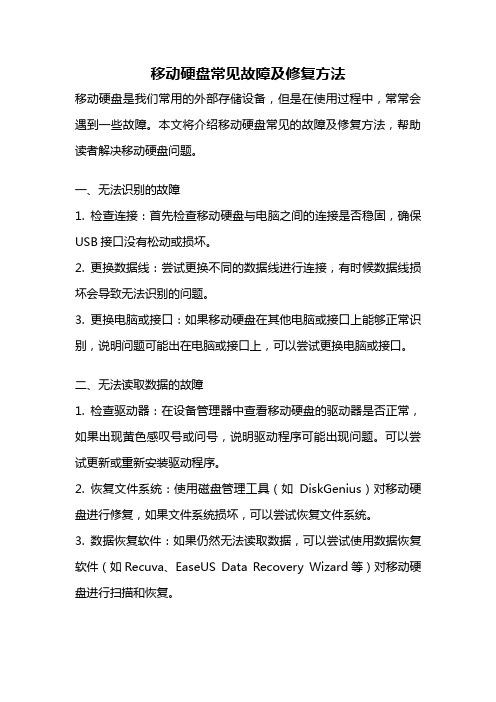
移动硬盘常见故障及修复方法移动硬盘是我们常用的外部存储设备,但是在使用过程中,常常会遇到一些故障。
本文将介绍移动硬盘常见的故障及修复方法,帮助读者解决移动硬盘问题。
一、无法识别的故障1. 检查连接:首先检查移动硬盘与电脑之间的连接是否稳固,确保USB接口没有松动或损坏。
2. 更换数据线:尝试更换不同的数据线进行连接,有时候数据线损坏会导致无法识别的问题。
3. 更换电脑或接口:如果移动硬盘在其他电脑或接口上能够正常识别,说明问题可能出在电脑或接口上,可以尝试更换电脑或接口。
二、无法读取数据的故障1. 检查驱动器:在设备管理器中查看移动硬盘的驱动器是否正常,如果出现黄色感叹号或问号,说明驱动程序可能出现问题。
可以尝试更新或重新安装驱动程序。
2. 恢复文件系统:使用磁盘管理工具(如DiskGenius)对移动硬盘进行修复,如果文件系统损坏,可以尝试恢复文件系统。
3. 数据恢复软件:如果仍然无法读取数据,可以尝试使用数据恢复软件(如Recuva、EaseUS Data Recovery Wizard等)对移动硬盘进行扫描和恢复。
三、速度慢或卡顿的故障1. 清理磁盘:移动硬盘存储空间不足时,会导致读写速度变慢。
可以使用磁盘清理工具(如CCleaner)清理无用文件,释放存储空间。
2. 检查病毒:病毒感染也会导致移动硬盘速度变慢,可以使用杀毒软件对移动硬盘进行全盘扫描,清除病毒。
3. 整理碎片:使用磁盘碎片整理工具(如DiskGenius)对移动硬盘进行碎片整理,提高读写速度。
四、无法写入数据的故障1. 检查写保护开关:一些移动硬盘上有写保护开关,如果开关处于锁定状态,就无法写入数据。
2. 更换USB接口:有时USB接口损坏会导致无法写入数据,可以尝试更换其他USB接口。
3. 格式化移动硬盘:如果以上方法无效,可以尝试将移动硬盘格式化。
但是请注意,格式化会清除硬盘上的所有数据,请提前备份重要数据。
五、发出异常声音的故障1. 停止使用:如果移动硬盘发出异常声音,说明硬盘可能出现物理故障,应立即停止使用,以免进一步损坏数据。
硬盘故障诊断与处理方法

硬盘故障诊断与处理方法硬盘是计算机中负责存储数据的重要组件之一,然而,由于各种原因,硬盘偶尔会出现故障。
本文将详细介绍硬盘故障的常见类型以及相应的诊断和处理方法。
一、常见硬盘故障类型1. 声音异常:硬盘在正常工作时应该是无声或者发出轻微的嗡嗡声,如果发出了刺耳的响声、震动或者碰撞声,说明硬盘可能存在故障。
2. 访问慢:硬盘的读写速度明显下降,导致文件加载缓慢,这可能是硬盘表面出现坏道、磁头故障或者驱动器损坏等原因导致的。
3. 数据丢失:在操作系统启动或者访问硬盘时,出现“文件系统损坏”、“无法访问”等错误提示,表明硬盘可能存在文件系统损坏、分区表错误或者逻辑错误等问题。
4. 蓝屏死机:在使用计算机时频繁出现蓝屏或者死机现象,这可能是硬盘中存储的某个关键文件损坏或者驱动程序冲突导致的。
二、硬盘故障的诊断方法1. 使用硬盘健康检测工具:市面上有很多硬盘健康检测工具可供选择,如CrystalDiskInfo、HD Tune等,通过运行这些工具可以获取硬盘的详细健康状况信息,包括温度、SMART状态、坏道数量等,有助于判断硬盘是否存在故障。
2. 检查数据线和电源线连接:有时候,硬盘故障的原因可能是连接线松动或者损坏导致的,因此,可以检查一下硬盘与主板之间的SATA数据线和电源线是否牢固连接,如果发现问题,可以尝试更换线缆。
3. 进入BIOS查看硬盘状态:重新启动计算机,按下相应的键进入BIOS设置界面,查看硬盘是否被正常识别,如果没有被识别或者出现错误提示,说明硬盘可能存在问题。
4. 使用数据恢复软件:如果数据丢失是硬盘文件系统损坏或者格式化等问题导致的,可以尝试使用数据恢复软件,如Recuva、EaseUS Data Recovery Wizard等,扫描硬盘并尝试恢复丢失的数据。
三、硬盘故障的处理方法1. 及时备份重要数据:面对硬盘故障,最重要的是保证数据的安全。
在使用硬盘时,定期备份重要数据到其他存储介质,如云存储、外部硬盘等。
硬盘常见故障判断及处理方法

硬盘常见故障判断及处理方法可能还有很多网友不太清楚硬盘常见故障判断及处理方法,那么下面就由店铺来给你们说说硬盘常见故障判断及处理方法吧,希望可以帮到你们哦!硬盘常见故障判断及处理方法,如下:一.硬盘故障的分类硬盘故障分为物理故障和软故障两类,其诊断的依据主要是根据系统上电后的现象及屏幕上出现的提示信息来判断。
当硬盘出现故障后,应仔细分析故障现象,判断是属软故障还是物理器件损坏。
千万不要盲目拆盖、拔插控制卡或轻易将硬盘进行低级格式化,使问题变得更加复杂化。
有时还会由于维护操作不当,不仅没有把故障修复好,反而引起新的故障。
1.硬盘的物理故障硬盘常见的物理故障现象有如下几种:①硬盘电路故障主轴电机失速,引起啸叫,伴随有硬盘批示灯不断闪烁,自检时显示出错信息:“1701” 或者“Hard Disk Error”这说明硬盘控制电路部分有故障。
硬盘电路故障在硬盘故障统计中占的比例不大,一般都是暴露在自检过程中,且故障现象较为单一。
读和写控制电路的故障会同时发生,几乎没有只能读(不能写)或只能写(不能读)的现象。
②硬盘腔体故障机器加电后,硬盘腔体异常响声,自检过程中有明显的“哒哒哒”的长时间磁头“撞车”声,说明硬盘腔体内有机械故障。
这大多是磁头步进钢带松动或断裂,故障起因于盘体受到严重撞击或振动。
③硬盘适配器或接插件故障系统加电自检到硬盘子系统时,自检不能通过,且硬盘批示灯不亮同时屏幕显示如下一些信息:“1701,Hard Disk Error” 或者“HDD Controller Error” 该故障现象如果不是硬盘的主引导记录损坏就是硬盘子系统的硬件故障。
例如,硬盘适配卡、硬盘驱动器损坏,或者硬盘适配卡与主板Ⅰ/O插槽和与硬盘驱动器之间连接的接插件和电缆损坏或接触不良。
硬盘的常见错误提示及解决方法
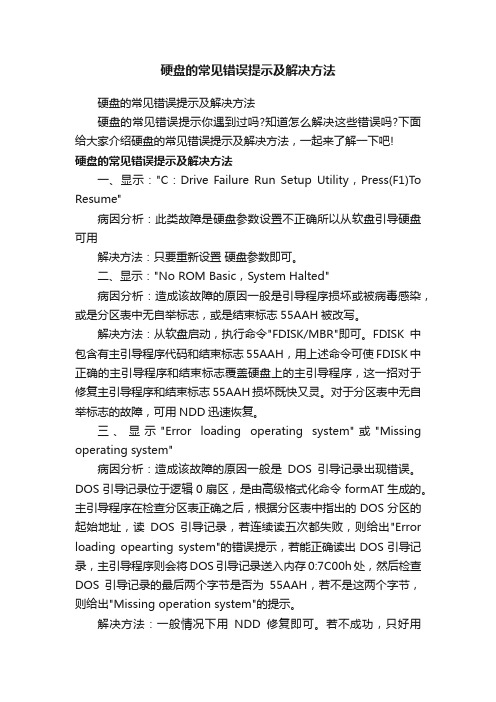
硬盘的常见错误提示及解决方法硬盘的常见错误提示及解决方法硬盘的常见错误提示你遇到过吗?知道怎么解决这些错误吗?下面给大家介绍硬盘的常见错误提示及解决方法,一起来了解一下吧!硬盘的常见错误提示及解决方法一、显示:"C:Drive Failure Run Setup Utility,Press(F1)To Resume"病因分析:此类故障是硬盘参数设置不正确所以从软盘引导硬盘可用解决方法:只要重新设置硬盘参数即可。
二、显示:"No ROM Basic,System Halted"病因分析:造成该故障的原因一般是引导程序损坏或被病毒感染,或是分区表中无自举标志,或是结束标志55AAH被改写。
解决方法:从软盘启动,执行命令"FDISK/MBR"即可。
FDISK中包含有主引导程序代码和结束标志55AAH,用上述命令可使FDISK中正确的主引导程序和结束标志覆盖硬盘上的主引导程序,这一招对于修复主引导程序和结束标志55AAH损坏既快又灵。
对于分区表中无自举标志的故障,可用NDD迅速恢复。
三、显示"Error loading operating system"或"Missing operating system"病因分析:造成该故障的原因一般是DOS引导记录出现错误。
DOS引导记录位于逻辑0扇区,是由高级格式化命令formAT生成的。
主引导程序在检查分区表正确之后,根据分区表中指出的DOS分区的起始地址,读DOS引导记录,若连续读五次都失败,则给出"Error loading opearting system"的错误提示,若能正确读出DOS引导记录,主引导程序则会将DOS引导记录送入内存0:7C00h处,然后检查DOS引导记录的最后两个字节是否为55AAH,若不是这两个字节,则给出"Missing operation system"的提示。
硬盘使用时的硬盘常见故障及解决方法
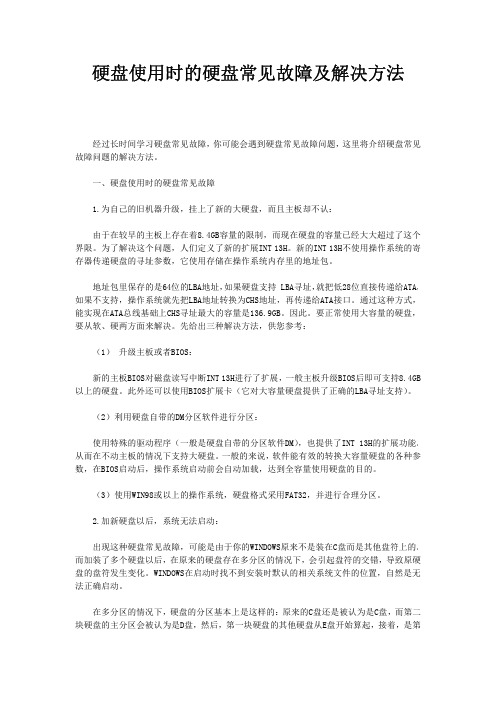
硬盘使用时的硬盘常见故障及解决方法经过长时间学习硬盘常见故障,你可能会遇到硬盘常见故障问题,这里将介绍硬盘常见故障问题的解决方法。
一、硬盘使用时的硬盘常见故障1.为自己的旧机器升级,挂上了新的大硬盘,而且主板却不认:由于在较早的主板上存在着8.4GB容量的限制,而现在硬盘的容量已经大大超过了这个界限。
为了解决这个问题,人们定义了新的扩展INT13H。
新的INT13H不使用操作系统的寄存器传递硬盘的寻址参数,它使用存储在操作系统内存里的地址包。
地址包里保存的是64位的LBA地址,如果硬盘支持LBA寻址,就把低28位直接传递给ATA,如果不支持,操作系统就先把LBA地址转换为CHS地址,再传递给ATA接口。
通过这种方式,能实现在ATA总线基础上CHS寻址最大的容量是136.9GB。
因此。
要正常使用大容量的硬盘,要从软、硬两方面来解决。
先给出三种解决方法,供您参考:(1)升级主板或者BIOS:新的主板BIOS对磁盘读写中断INT13H进行了扩展,一般主板升级BIOS后即可支持8.4GB 以上的硬盘。
此外还可以使用BIOS扩展卡(它对大容量硬盘提供了正确的LBA寻址支持)。
(2)利用硬盘自带的DM分区软件进行分区:使用特殊的驱动程序(一般是硬盘自带的分区软件DM),也提供了INT13H的扩展功能。
从而在不动主板的情况下支持大硬盘。
一般的来说,软件能有效的转换大容量硬盘的各种参数,在BIOS启动后,操作系统启动前会自动加载,达到全容量使用硬盘的目的。
(3)使用WIN98或以上的操作系统,硬盘格式采用FAT32,并进行合理分区。
2.加新硬盘以后,系统无法启动:出现这种硬盘常见故障,可能是由于你的WINDOWS原来不是装在C盘而是其他盘符上的。
而加装了多个硬盘以后,在原来的硬盘存在多分区的情况下,会引起盘符的交错,导致原硬盘的盘符发生变化。
WINDOWS在启动时找不到安装时默认的相关系统文件的位置,自然是无法正确启动。
硬盘常见故障及维修方法
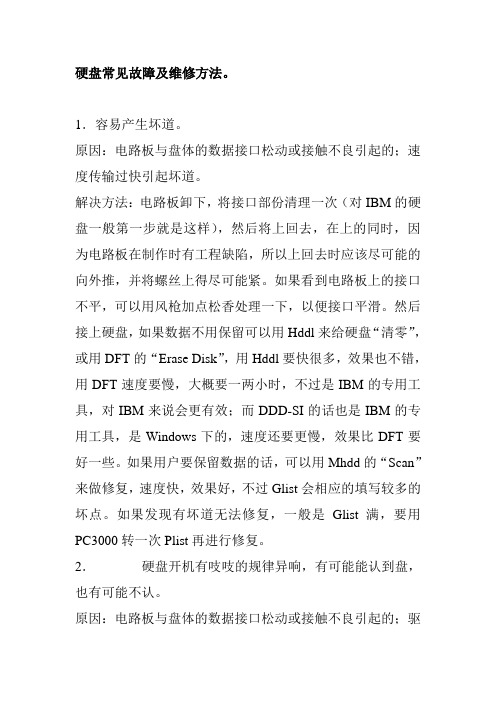
硬盘常见故障及维修方法。
1.容易产生坏道。
原因:电路板与盘体的数据接口松动或接触不良引起的;速度传输过快引起坏道。
解决方法:电路板卸下,将接口部份清理一次(对IBM的硬盘一般第一步就是这样),然后将上回去,在上的同时,因为电路板在制作时有工程缺陷,所以上回去时应该尽可能的向外推,并将螺丝上得尽可能紧。
如果看到电路板上的接口不平,可以用风枪加点松香处理一下,以便接口平滑。
然后接上硬盘,如果数据不用保留可以用Hddl来给硬盘“清零”,或用DFT的“Erase Disk”,用Hddl要快很多,效果也不错,用DFT速度要慢,大概要一两小时,不过是IBM的专用工具,对IBM来说会更有效;而DDD-SI的话也是IBM的专用工具,是Windows下的,速度还要更慢,效果比DFT要好一些。
如果用户要保留数据的话,可以用Mhdd的“Scan”来做修复,速度快,效果好,不过Glist会相应的填写较多的坏点。
如果发现有坏道无法修复,一般是Glist满,要用PC3000转一次Plist再进行修复。
2.硬盘开机有吱吱的规律异响,有可能能认到盘,也有可能不认。
原因:电路板与盘体的数据接口松动或接触不良引起的;驱动IC引起的;固件错误引起磁头偏位。
解决方法:接口部份同上。
驱动IC引起的话,最好先换一块同产地的电路板,确定盘体正常的条件下再换驱动IC,其实确定板的好坏有一个更直接的办法,就是将电路板跳成安全模式,看看主板能不能认到盘(认错参数也没事),要是能认到说明板基本没有问题。
在换电路板时要连原来的Bios 一起换,否则会引起不认盘。
如果保证板是好的,而还是不认盘的话,可以试一下用PC3000从写硬盘的固件,分别是硬盘的LDR,FW,和Bios信息,如果写成功认到盘,一般数据都不会在了,用PC3000修一次坏道,再用Mhdd修一次(以防PC3000漏扫)。
3.硬盘不能通电。
原因:由于5V电压不正常引起5V供电电路保护。
解决方法:沿5V供电走,找到保护的电容(一般是电容),直接将其去除。
硬盘十大故障解决以及方法

硬盘十大故障解决以及方法实用常识:硬盘十大故障解决以及方法我们在使用硬盘的时候,常常会出现一些莫名其妙的问题。
为了有效地保存硬盘中的数据,除了经常性地进行备份工作以外,还要学会在硬盘出现故障时如何救活硬盘,或者从坏的区域中提取出有用的数据,把损失降到最小程度。
在这里我就收集了硬盘常出现的故障解决办法,供大家参考,希望对大家有所帮助:一、系统不认硬盘系统从硬盘无法启动,从a盘启动也无法进入c盘,使用cmos中的自动监测功能也无法发现硬盘的存在。
这种故障大都出现在连接电缆或ide端口上,硬盘本身故障的可能性不大,可通过重新插接硬盘电缆或者改换ide口及电缆等进行替换试验,就会很快发现故障的所在。
如果新接上的硬盘也不被接受,一个常见的原因就是硬盘上的主从跳线,如果一条ide硬盘线上接两个硬盘设备,就要分清楚主从关系。
二、cmos引起的故障cmos中的硬盘类型正确与否直接影响硬盘的正常使用。
现在的机器都支持“ide auto detect”的功能,可自动检测硬盘的类型。
当硬盘类型错误时,有时干脆无法启动系统,有时能够启动,但会发生读写错误。
比如cmos中的硬盘类型小于实际的硬盘容量,则硬盘后面的扇区将无法读写,如果是多分区状态则个别分区将丢失。
还有一个重要的故障原因,由于目前的ide都支持逻辑参数类型,硬盘可采用“normal,lba,large”等,如果在一般的模式下安装了数据,而又在cmos中改为其它的模式,则会发生硬盘的读写错误故障,因为其映射关系已经改变,将无法读取原来的正确硬盘位置。
三、主引导程序引起的启动故障主引导程序位于硬盘的主引导扇区,主要用于检测硬盘分区的正确性,并确定活动分区,负责把引导权移交给活动分区的dos或其他操作系统。
此段程序损坏将无法从硬盘引导,但从软驱或光驱启动之后可对硬盘进行读写。
修复此故障的方法较为简单,使用高版本dos 的fdisk最为方便,当带参数/mbr运行时,将直接更换(重写)硬盘的主引导程序。
硬盘常见故障处理方法及维修技巧

硬盘常见故障处理方法及维修技巧一、硬盘设置参数丢失及硬盘类型设置错误开机后屏幕显示:“Device error”,然后又显示:“Non-System disk or disk error,Replace and strike any key when ready”,提示硬盘不能启动,用软盘启动后,在A:\>后键入C:,屏幕显示:“Invalid drive specification”,系统不认硬盘,是使用计算机过程中常见故障。
造成该故障的原因一般是CMOS中的硬盘设置参数丢失或硬盘类型设置错误造成的。
硬盘参数丢失故障主要由主板CMOS电路故障、病毒或软件改写CMOS参数导致,如果是CMOS参数丢失故障解决步骤如下:①如果关机一段时间以后,CMOS参数自动丢失,使用时重新设置,又能够正常启动电脑,这往往是CMOS电池接触不良或CMOS电池失效引起的,建议检查CMOS电池,确保接触良好,并用万用表检查CMOS 电池电压,正常情况应为3V左右,如果CMOS电池电压远低于正常值,说明CMOS电池已经失效,应该及时更换电池,以避免电池漏液,污染主板。
②如果是运行程序中死机后CMOS参数自动丢失,则有可能是病毒或软件改写CMOS参数导致,应对系统进行彻底查杀病毒,以排除某些攻击CMOS的病毒所造成的故障。
如果系统安装有防病毒软件的话,这些软件发现病毒后会改写CMOS,自动将硬盘设置为无。
另外,CMOS中的硬盘类型设置正确与否也会影响硬盘的使用。
当前的机器一般都可自动检测硬盘的类型。
当硬盘类型错误时会造成无法启动系统,就算能够启动也会发生读写错误。
比如CMOS中的硬盘类型小于实际的硬盘容量时,则硬盘后面的扇区会无法读写,如果是多分区状态则个别分区将丢失。
还有一个重要故障原因不可忽视,那就是目前的IDE都支持逻辑参数类型,硬盘可采用“Normal,LBA,Large”等,如果在一般的模式下安装了数据,而又在CMOS中改为其它的模式的话,就会发生硬盘读写错误的故障。
- 1、下载文档前请自行甄别文档内容的完整性,平台不提供额外的编辑、内容补充、找答案等附加服务。
- 2、"仅部分预览"的文档,不可在线预览部分如存在完整性等问题,可反馈申请退款(可完整预览的文档不适用该条件!)。
- 3、如文档侵犯您的权益,请联系客服反馈,我们会尽快为您处理(人工客服工作时间:9:00-18:30)。
硬盘常见故障及解决办法
硬盘常见故障及解决办法
硬盘故障在电脑故障中占用的比例也比较大,由于传统的硬盘均为机械硬盘,比较容易受到震动或不良使用而导致的硬盘故障,下面给大家介绍硬盘常见故障及解决办法,一起来了解一下吧!
硬盘常见故障及解决办法
常见故障一:系统不认硬盘
系统从硬盘无法启动,从A盘启动也无法进入C盘,使用CMOS 中的自动监测功能也无法发现硬盘的存在。
这种故障大都出现在连接电缆或IDE端口上,硬盘本身故障的可能性不大,可通过重新插接硬盘电缆或者改换IDE口及电缆等进行替换试验,就会很快发现故障的所在。
如果新接上的硬盘也不被接受,一个常见的原因就是硬盘上的主从跳线,如果一条IDE硬盘线上接两个硬盘设备,就要分清楚主从关系。
常见故障二:硬盘无法读写或不能辨认
这种故障一般是由于CMOS设置故障引起的。
CMOS中的硬盘类型正确与否直接影响硬盘的正常使用。
现在的机器都支持“IDEAutoDetect”的功能,可自动检测硬盘的类型。
当硬盘类型错误时,有时干脆无法启动系统,有时能够启动,但会发生读写错误。
比如CMOS中的硬盘类型小于实际的硬盘容量,则硬盘后面的扇区将无法读写,如果是多分区状态则个别分区将丢失。
还有一个重要的.故障原因,由于目前的IDE都支持逻辑参数类型,硬盘可采用“Normal,LBA,Large”等,如果在一般的模式下安装了数据,而又在CMOS中改为其它的模式,则会发生硬盘的读写错误故障,因为其影射关系已经改变,将无法读取原来的正确硬盘位置。
常见故障三:系统无法启动
造成这种故障通常是基于以下四种原因:
1、主引导程序损坏
2、分区表损坏
3、分区有效位错误
4、DOS引导文件损坏
其中,DOS引导文件损坏最简单,用启动盘引导后,向系统传输一个引导文件就可以了。
主引导程序损坏和分区有效位损坏一般也可以用FDISK/MBR强制覆写解决。
分区表损坏就比较麻烦了,因为无法识别分区,系统会把硬盘作为一个未分区的裸盘处理,因此造成一些软件无法工作。
分区表损坏还有一种形式,这里姑且称之为“分区影射”,具体的表现是出现一个和活动分区一样的分区。
一样包括文件结构,内容,分区容量。
假如在任意区对分区内容作了变动,都会在另一处体现出来,好像是影射的影子一样。
曾遇过这样的问题,6.4G的硬盘变成8.4G(映射了2G的C区)。
这种问题特别尴尬,这问题不影响使用,不修复的话也不会有事,但要修复时,NORTON的DISKDOCTOR和PQMAGIC却都变成了睁眼瞎,对分区总容量和硬盘实际大小不一致视而不见,满口没问题的敷衍你。
对付这问题,只有GHOST覆盖和用NORTON的拯救盘恢复分区表。
常见故障四:硬盘出现坏道
这是个令人震惊,人见人怕的词。
近来IBM口碑也因此江河曰下。
当用系统Windows 系统自带的磁盘扫描程序SCANDISK扫描硬盘的时候,系统提示说硬盘可能有坏道,随后闪过一片恐怖的蓝色,一个个小黄方块慢慢的伸展开,然后,在某个方块上被标上一个“B”。
其实,这些坏道大多是逻辑坏道,是可以修复的,根本用不着送修。
那么,当出现这样的问题的时候,应该怎样处理呢?
一旦用“SCANDISK”扫描硬盘时如果程序提示有了坏道,首先应该重新使用各品牌硬盘自己的自检程序进行完全扫描。
注意,别选快速扫描,因为它只能查出大约90%的问题。
为了让自己放心,在这多花些时间是值得的。
如果检查的结果是“成功修复”,那可以确定是逻辑坏道;假如不
是,那就没有什么修复的可能了,如果硬盘还在保质期,那赶快那去更换吧。
下载全文
下载文档。
